用紙トレイ1~4の用紙サイズを変更したい
コンテンツID(1410)
概要
用紙トレイ1~4にセットしている用紙を違うサイズの用紙と入れ替えます。
【補足】
- 用紙トレイ1~4には、用紙の紙質が設定されています。通常は、[普通紙]が設定されています。異なる紙質の用紙に変える場合は、印字品質を保つため、セットする用紙に合わせて、紙質の設定を変更してください。
紙質の設定については、用紙トレイの用紙種類の設定を変更したいを参照してください。 - 非定形サイズの用紙をセットする場合は、用紙サイズの登録が必要です。
手順
-
用紙トレイを、手前に止まるところまで引き出します。
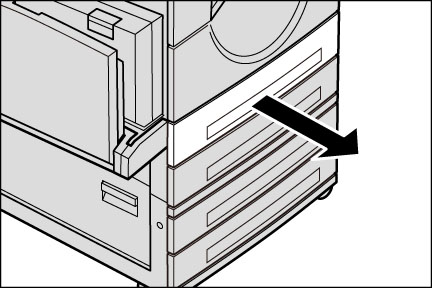
 注意
注意- 用紙トレイを引き出すときは、ゆっくりと引き出してください。トレイを勢いよく引き出すと、ひざなど身体にぶつかりケガの原因となるおそれがあります。
【注記】- 本体がジョブを処理している間は、用紙トレイを引き出さないでください。
- 紙づまりや用紙セットの間違いをしないために、用紙トレイに残っている用紙の上に用紙を補給しないでください。
-
用紙がセットされている場合は、用紙を取り出します。
-
縦ガイドクリップを指でつまみ、端まで移動します(1)。右側の横ガイドクリップを指でつまみ、端まで移動します(2)。
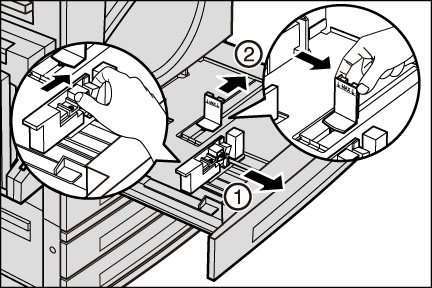
-
コピー、またはプリントする面を上にして、用紙の先端を左側にそろえてセットします。
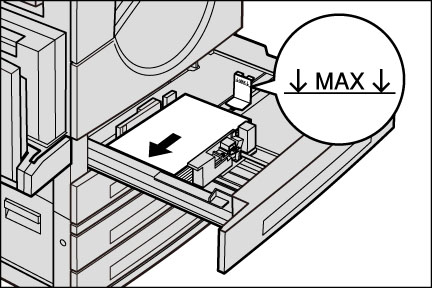
【注記】- 用紙上限線(図の[MAX]の位置)を超える量の用紙をセットしないでください。紙づまりや故障の原因になります。
-
縦ガイドクリップと横ガイドクリップを、それぞれつまみながら移動し、用紙に軽く当てるように合わせます。
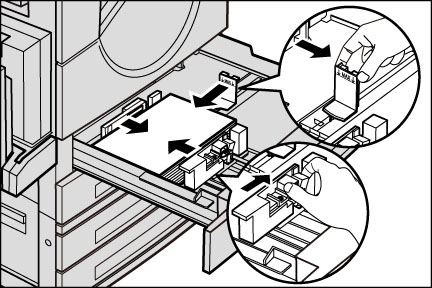
【補足】- 定形サイズの用紙をセットした場合は、そのサイズに合った用紙トレイの刻みめにガイドを移動してください。
-
奥に突き当たるところまで、用紙トレイをゆっくりと押し込みます。
【補足】- 用紙トレイには、用紙サイズに応じて、ラベルを貼ります。